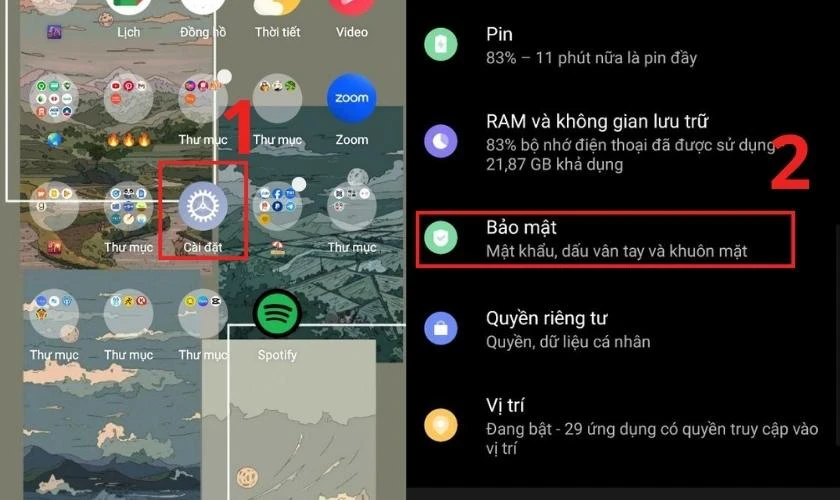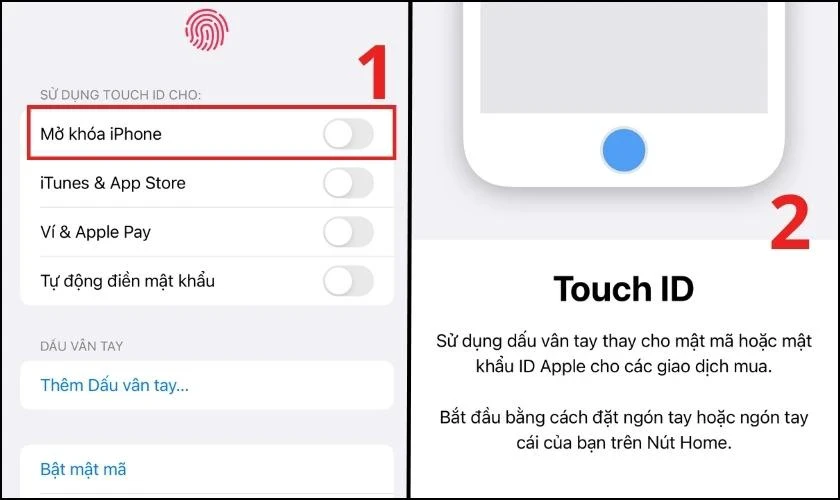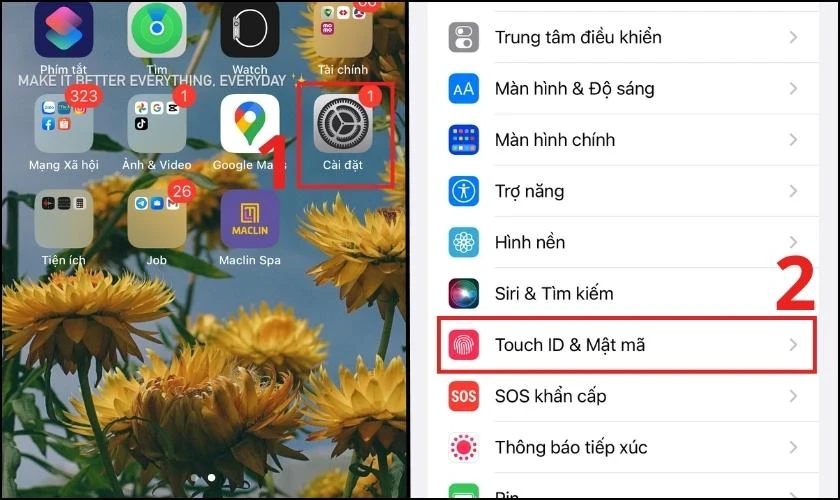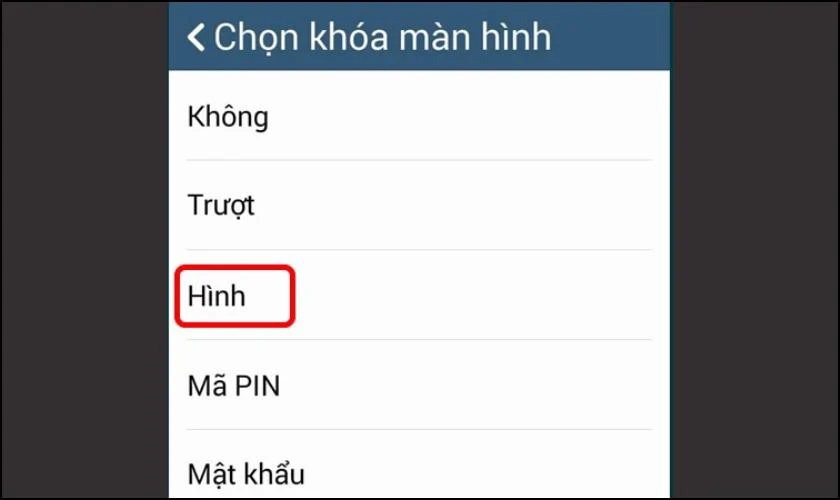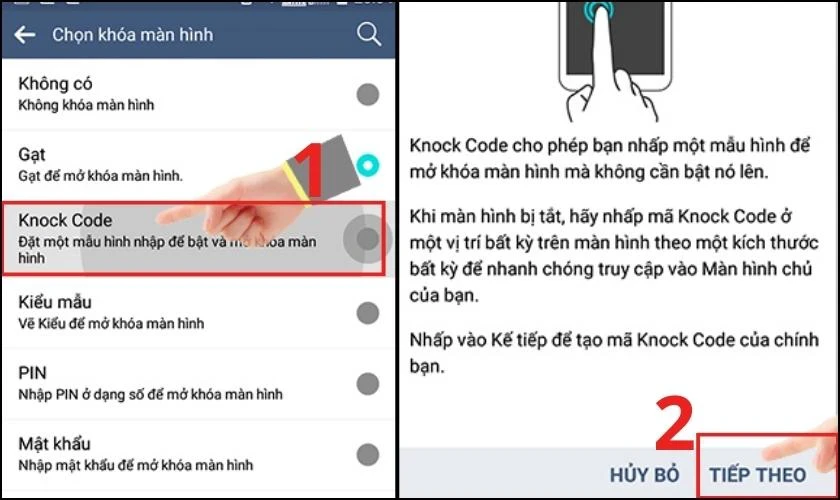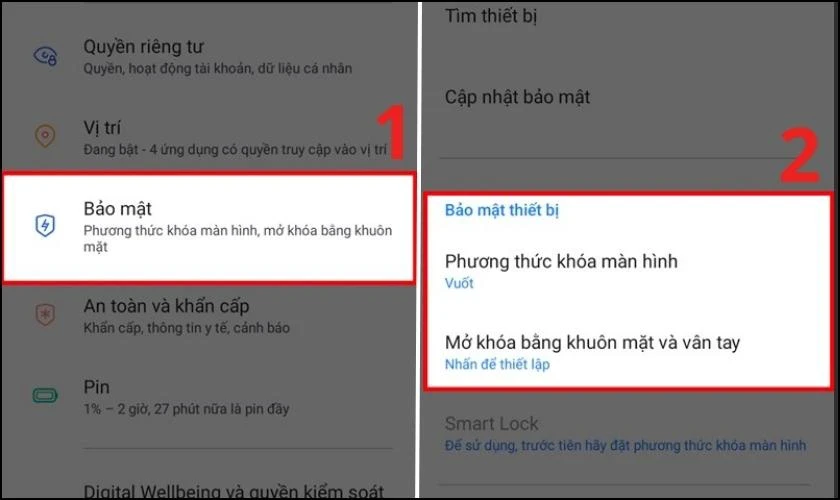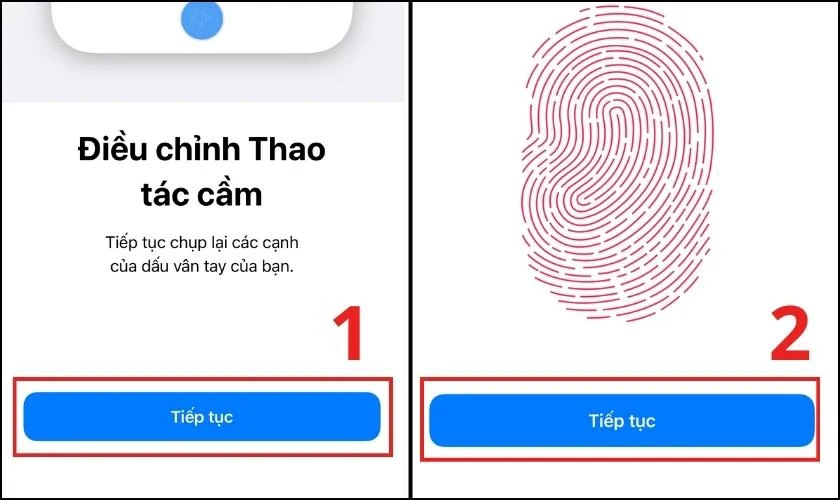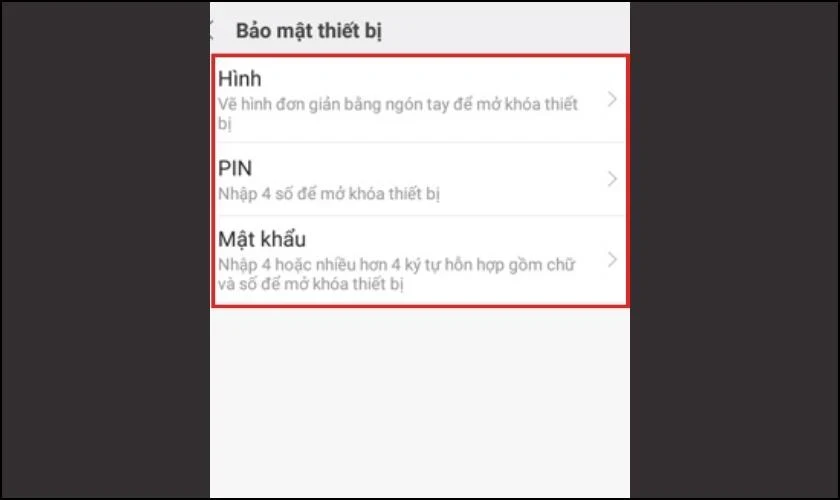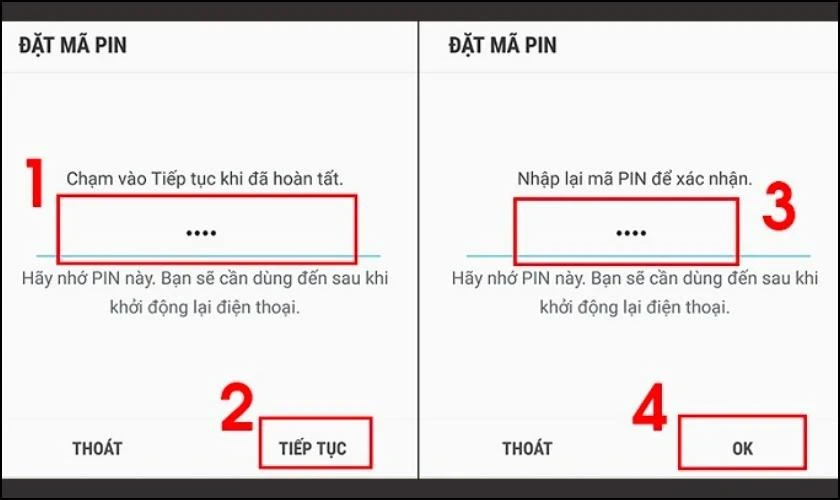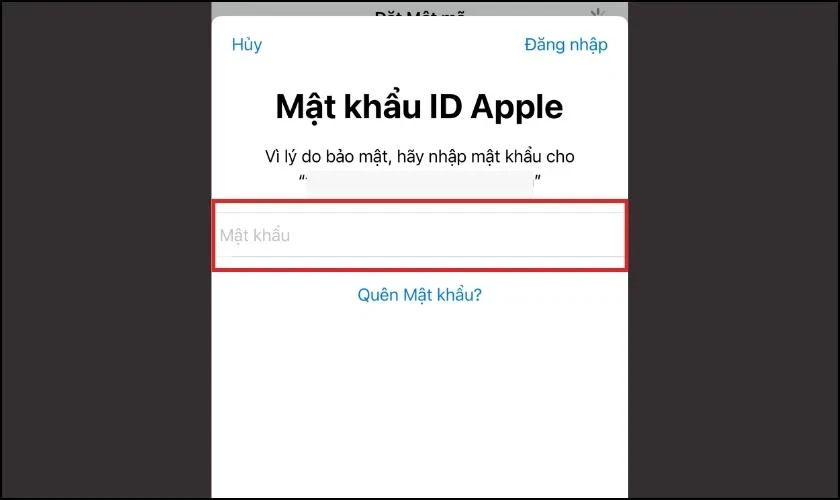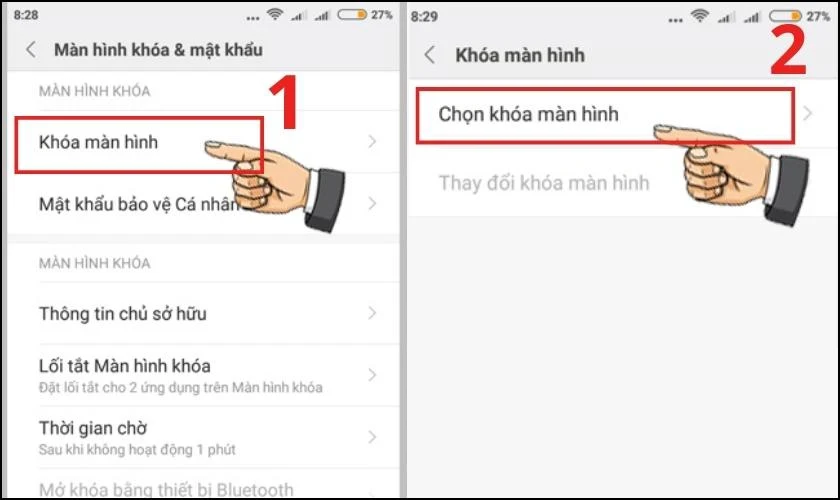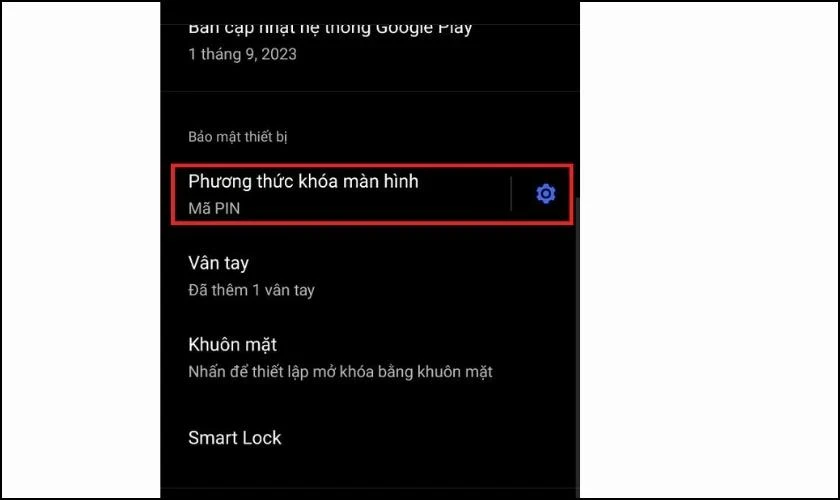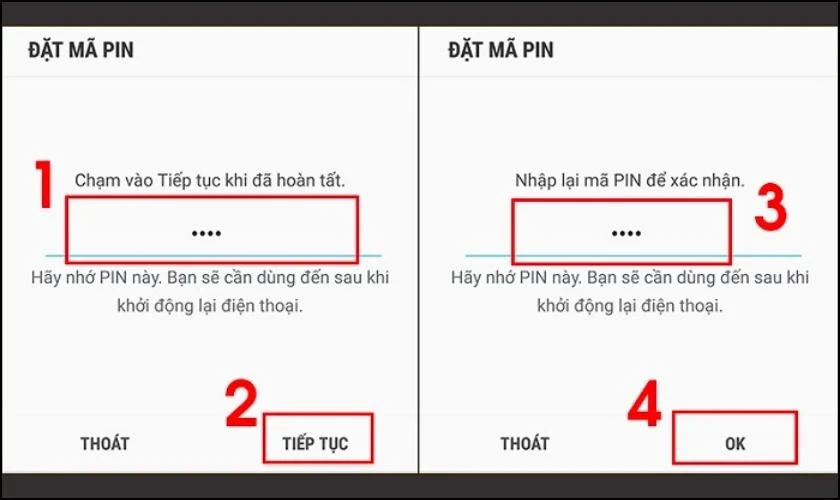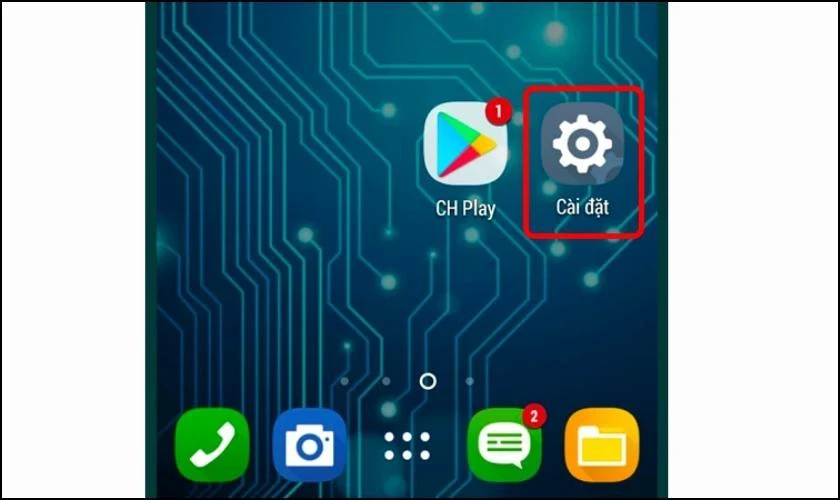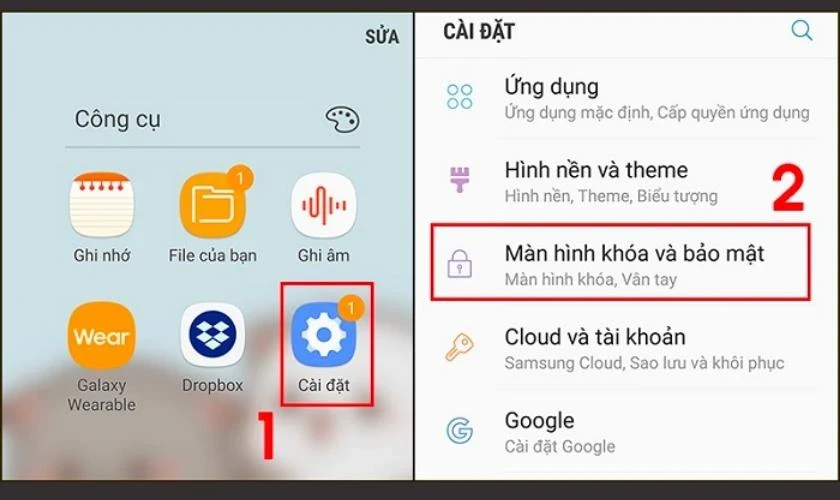Trong thế giới công nghệ ngày nay, việc bảo mật thông tin cá nhân trở thành một trong những ưu tiên hàng đầu. Đặc biệt, khi chiếc điện thoại trở thành kho lưu trữ thông tin quan trọng của mọi người. Để bảo vệ dữ liệu cá nhân và giữ an toàn cho thiết bị, việc thay đổi mật khẩu điện thoại định kỳ là rất cần thiết. Dưới đây, chúng ta sẽ cùng khám phá
cách đổi mật khẩu điện thoại cho cả điện thoại Android và iPhone một cách dễ dàng và hiệu quả.
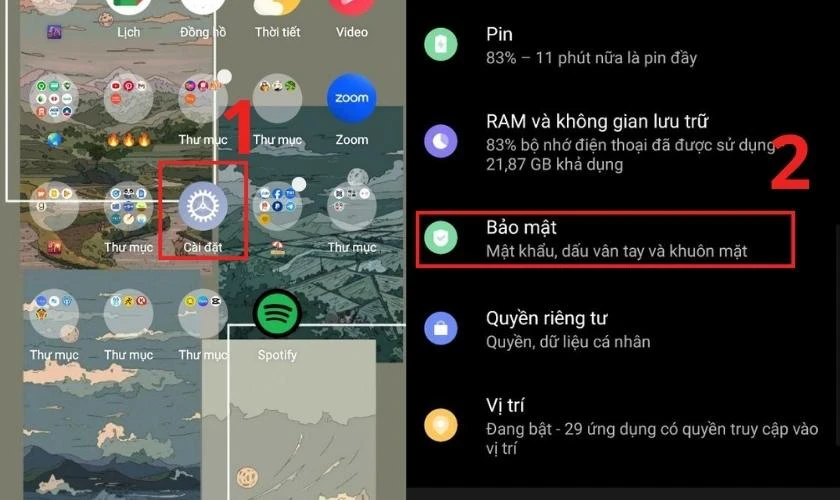
Tại Sao Cần Đổi Mật Khẩu Điện Thoại?
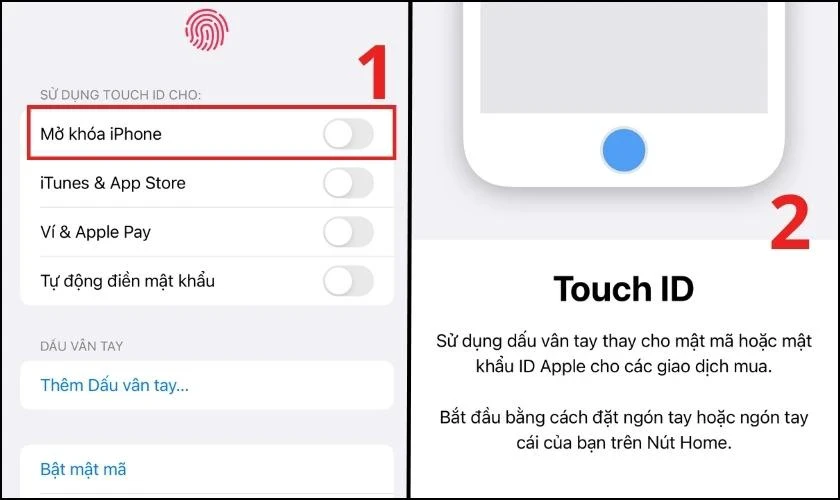
Bảo Mật Thông Tin
Mật khẩu là lớp bảo vệ đầu tiên đối với thông tin cá nhân của bạn. Việc thay đổi mật khẩu thường xuyên sẽ giúp hạn chế rủi ro rò rỉ thông tin.
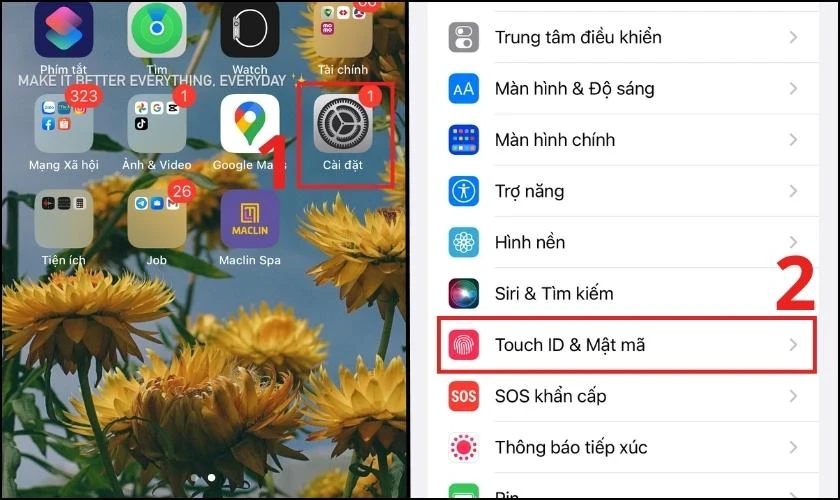
Ngăn Chặn Truy Cập Không Pháp Hạn
Nếu bạn cho ai đó mượn điện thoại của mình, việc đổi mật khẩu sau khi họ dùng xong sẽ giúp ngăn chặn những truy cập trái phép vào dữ liệu của bạn.
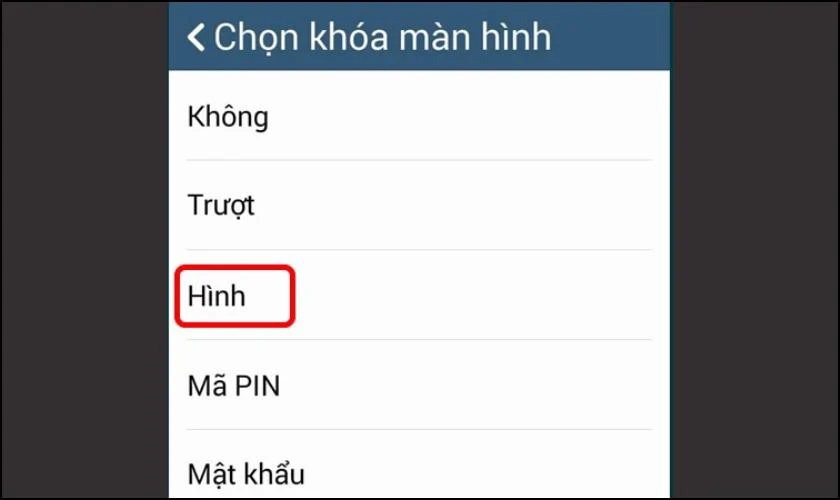
Tăng Cường An Ninh
Việc sử dụng các phương thức bảo mật mạnh mẽ hơn như PIN, mật khẩu hoặc sinh trắc học sẽ giúp tăng cường an ninh cho thiết bị của bạn.
---
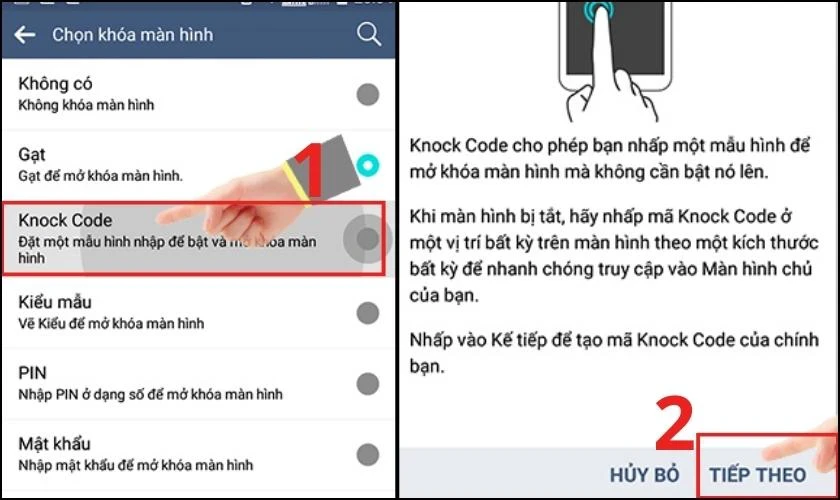
Cách Đổi Mật Khẩu Điện Thoại Android
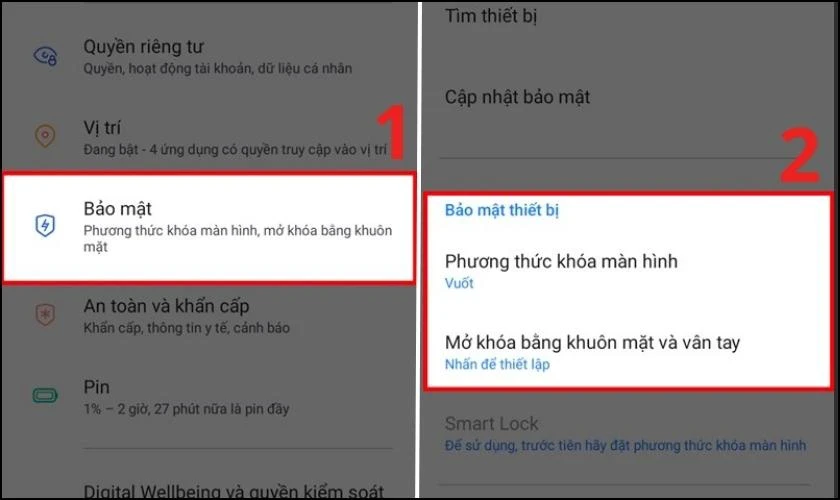
Hướng Dẫn Cách Đổi Mật Khẩu Trên Điện Thoại Samsung
- Mở Cài Đặt: Từ màn hình chính, bạn tìm và nhấn vào biểu tượng "Cài đặt".
- Chọn Màn Hình Khóa và Bảo Mật: Trong danh sách cài đặt, tìm mục "Màn hình khóa và bảo mật".
- Chọn Kiểu Khóa Màn Hình: Nhấn vào "Kiểu khóa màn hình".
- Nhập Mật Khẩu Cũ: Bạn sẽ được yêu cầu nhập mật khẩu cũ để xác minh.
- Thiết Lập Mật Khẩu Mới: Lựa chọn kiểu mật khẩu (PIN, mật khẩu hình, hay họa tiết) và nhập mật khẩu mới của bạn.
- Xác Nhận Mật Khẩu: Nhập lại mật khẩu để xác nhận và nhấn "OK".
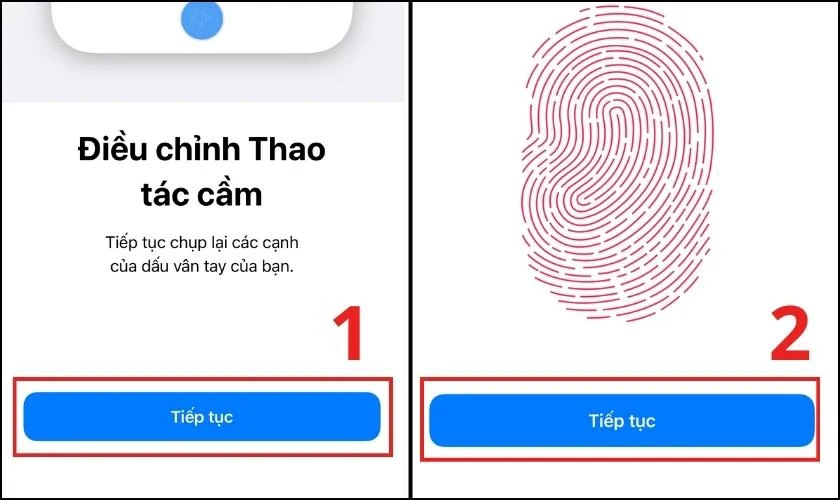
Cách Đổi Mật Khẩu Trên Các Dòng Điện Thoại Android Khác
Đối với các điện thoại Android khác như Xiaomi, OPPO, hoặc Vivo, quy trình cũng tương tự. Bạn vào Cài đặt -> Màn hình khóa -> Đổi mật khẩu. Tuy nhiên, giao diện có thể khác nhau, vì vậy bạn cần lưu ý đến từng bước trên từng thiết bị.
---
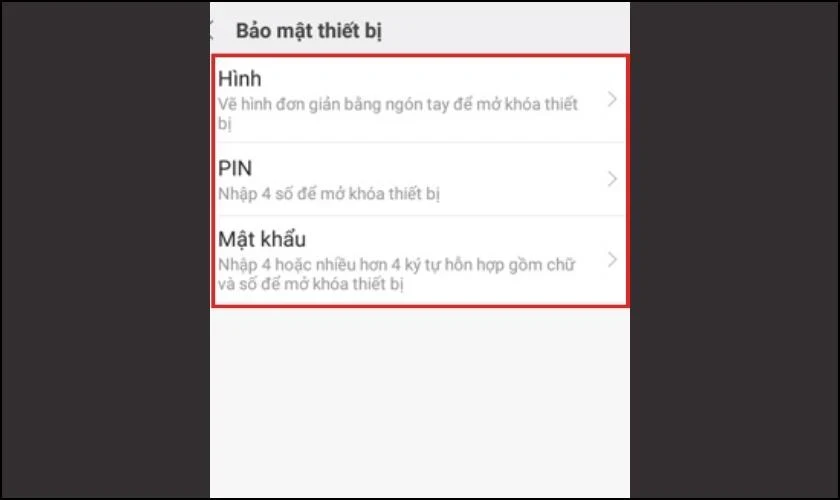
Cách Đổi Mật Khẩu Điện Thoại iPhone
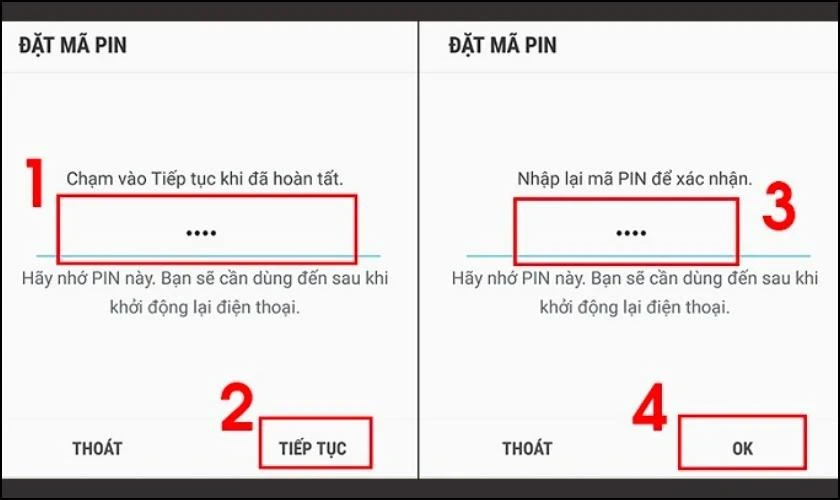
Đổi Mật Khẩu Bằng Vân Tay hoặc Face ID
- Mở Cài Đặt: Nhấn vào biểu tượng "Cài đặt" trên thiết bị.
- Chọn Touch ID & Mật Khẩu hoặc Face ID & Mật Khẩu: Tùy thuộc vào thiết bị bạn đang sử dụng.
- Nhập Mật Khẩu Hiện Tại: Để tiếp tục, bạn sẽ cần phải nhập mật khẩu hiện tại của mình.
- Đặt Mật Khẩu Mới: Chọn "Thay đổi mật khẩu" và nhập mật khẩu mới.
- Xác Nhận: Nhập lại mật khẩu để xác nhận.
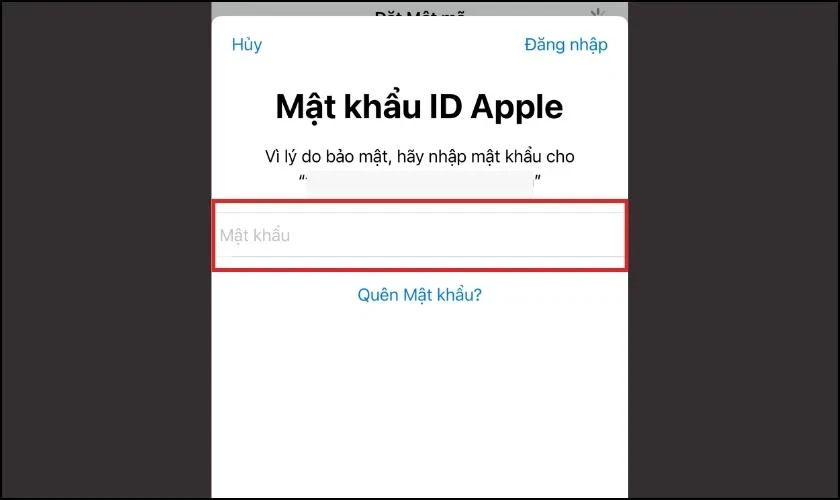
Đổi Mật Khẩu Bằng Mã PIN
Đối với các dòng iPhone cũ hơn, bạn cũng có thể thay đổi mật khẩu bằng mã PIN. Quy trình tương tự như trên nhưng thay vì Touch ID, bạn sẽ sử dụng mã số.
---
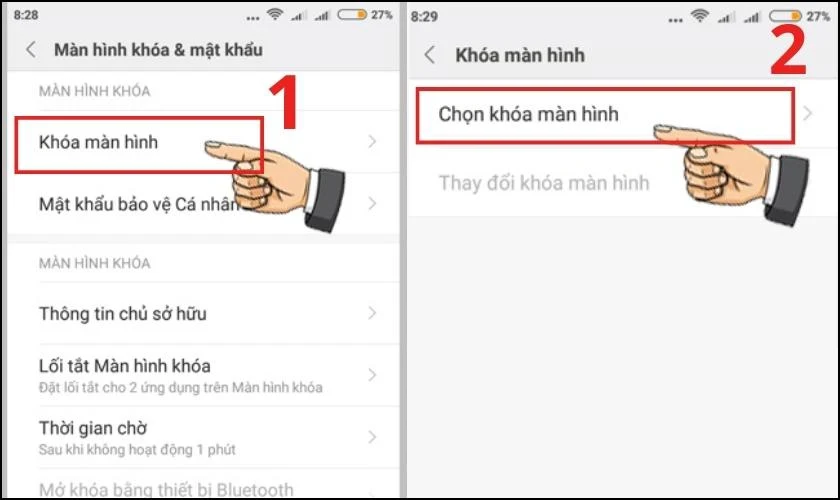
Một Số Lưu Ý Khi Đổi Mật Khẩu
- Chọn Mật khẩu Dễ Nhớ: Bạn nên chọn mật khẩu dễ nhớ nhưng vẫn đảm bảo an toàn.
- Tránh Sử Dụng Mật Khẩu Giống Nhau: Không nên sử dụng cùng một mật khẩu cho nhiều tài khoản khác nhau.
- Lưu Giữ Mật Khẩu An Toàn: Nếu có thể, ghi lại mật khẩu của bạn ở nơi an toàn hoặc sử dụng ứng dụng quản lý mật khẩu.
---
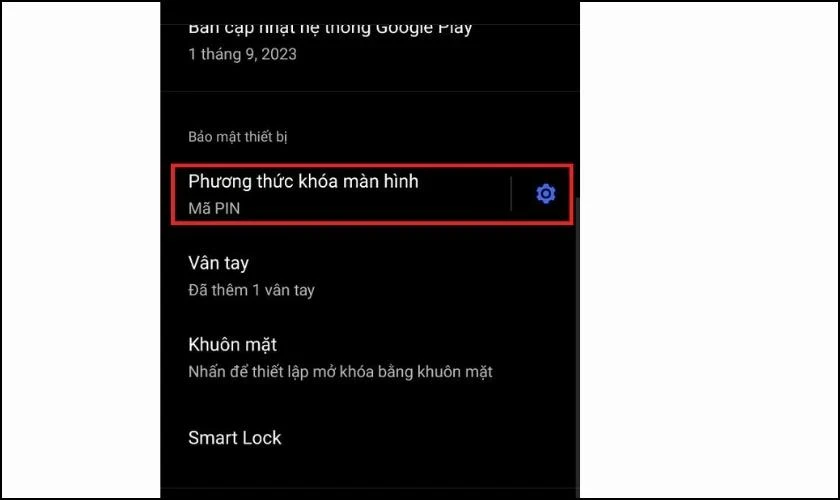
Câu Hỏi Thường Gặp
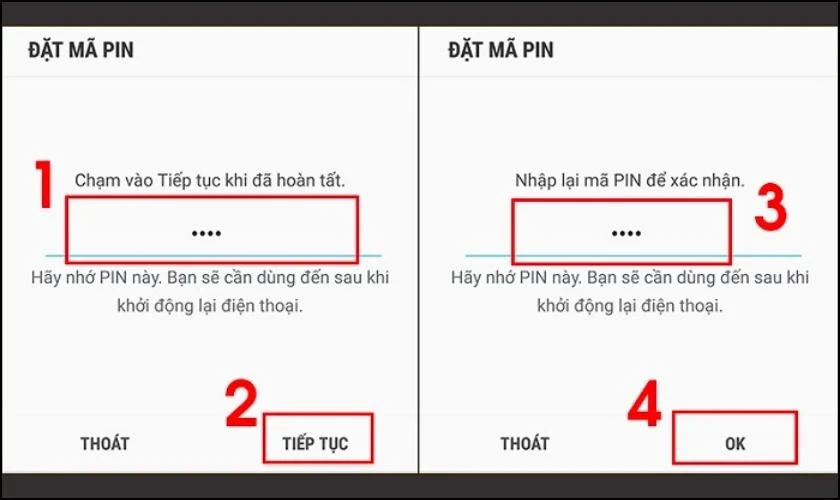
Làm Thế Nào Nếu Tôi Quên Mật Khẩu Điện Thoại?
Đối với iPhone, bạn có thể sử dụng các câu hỏi bảo mật để đặt lại mật khẩu. Đối với Android, bạn cần khôi phục cài đặt gốc nếu không nhớ mật khẩu.
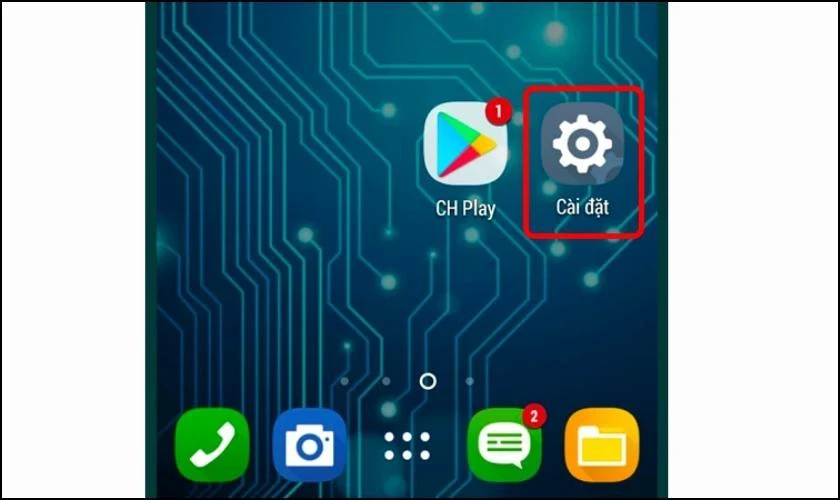
Nên Sử Dụng Phương Thức Khóa Nào?
Tùy thuộc vào nhu cầu cá nhân, bạn có thể lựa chọn vân tay, nhận diện khuôn mặt hay mã PIN; tuy nhiên, các phương thức sinh trắc học thường an toàn hơn.
---
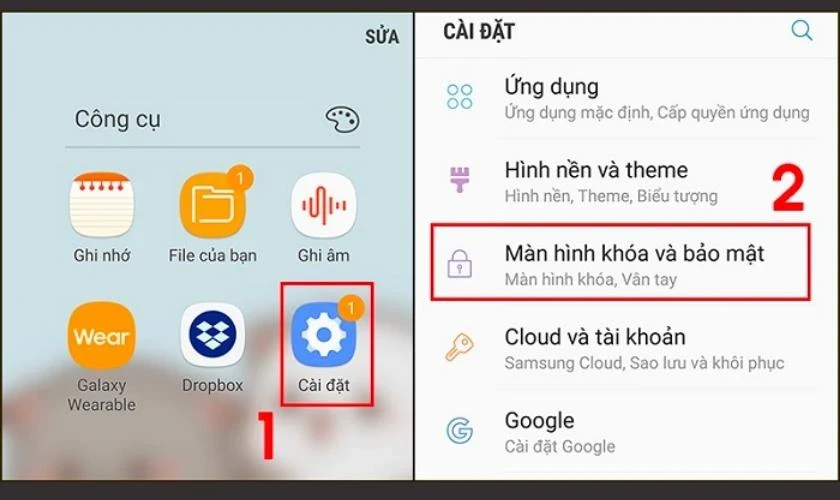
Kết Luận
Việc
đổi mật khẩu điện thoại thường xuyên không chỉ giúp bảo vệ thông tin cá nhân mà còn tạo nên một thói quen tốt trong việc bảo mật dữ liệu. Hy vọng rằng bài viết này sẽ cung cấp cho bạn những thông tin hữu ích để bạn có thể thực hiện thao tác này một cách dễ dàng và hiệu quả. Nếu bạn có bất kỳ câu hỏi nào, đừng ngần ngại để lại bình luận bên dưới nhé!